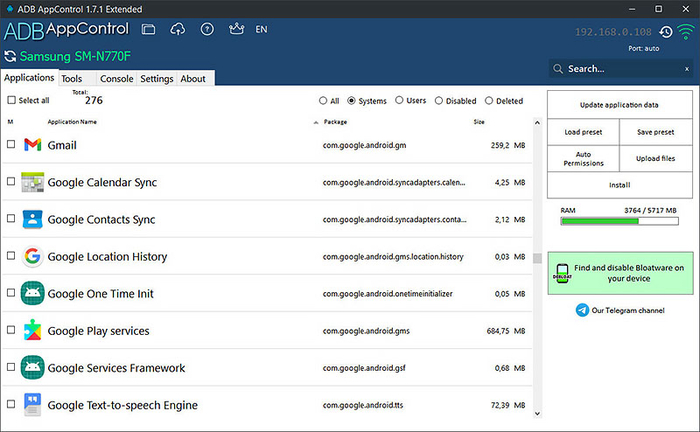Oculus (Meta) Quest 2 - режим разработчика! HELP pls!!!!
Друзья, кому близок мир виар очков, пожалуйста помогите. Уже бьюсь вторые сутки и пока не победил. Может вместе сможем
Описание проблемы:
После переключения ползунка "режим разработчика" в положение "on" меню разработчика не появляется в очках. + к этому, при подключении по кабелю появляется уведомление о подключении по USB в очках, но при нажатии на уведомление ничего не происходит.
НА ПК при этом в Sidequest отображается в коннекшн статус 3 зеленые точки и только последняя (Device Authorized) горит красным. При этом скидывать и устанавливать сторонние приложения естественно нельзя
Что имеем:
1) Новые очки, купленные в США достаточно давно
2) Очки сброшены до заводских настроек после чего обновлены до версии 0.78
3) Созданы чистые аккаунты в мета с двухфакторкой и верификацией через гугл аутентификатор и смс
Что было сделано:
1) На ноутбуке, подключенном к домашнему интернету создан хот-спот с VPN, к которому подключается телефон и очки
2) На телефон, в браузере на ПК и в очках выполнен вход в один и тот же аккаунт мета. В нем создана организация, стоит зеленая галочка о том, что верифицирован режим разработчика.
3) Телефон и приложение Meta Horizon очки видит. Пускает в настройки гарнитуры и позволяет передвинуть ползунок "режим разработчика".
4) Был установлен пакет ADB драйверов, была установлена Meta Quest Developer HUB в надежде, что через нее получится таки активировать режим разработчика. В этой программе я прохожу подключение по всем этапам, но при соединении кабелем снова просто уведомление а дальше очки видны лишь как флешка.
Пожалуйста, подскажите, кто сталкивался или знает как решить эту задачку! Готов заплатить за помощь
1) Нужно таки активировать режим разработчика, чтобы он появился в меню очков.
2) Получить рабочее соединение в Sidequest